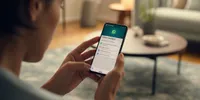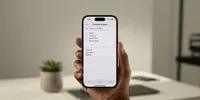Cara Hemat Baterai Laptop: Panduan Lengkap untuk Memperpanjang Daya Tahan
Diterbitkan:

cara hemat baterai laptop (credit:Image by AI)
Kapanlagi.com - Baterai laptop yang cepat habis merupakan masalah umum yang sering dialami pengguna, terutama saat bekerja mobile atau bepergian. Mengetahui cara hemat baterai laptop yang tepat dapat membantu memperpanjang waktu penggunaan perangkat tanpa perlu sering mencari sumber listrik.
Berbagai faktor dapat mempengaruhi konsumsi daya baterai laptop, mulai dari pengaturan sistem hingga aplikasi yang berjalan di latar belakang. Dengan menerapkan strategi yang tepat, pengguna dapat mengoptimalkan performa baterai dan meningkatkan produktivitas kerja.
Mengutip dari Modul Literasi Digital untuk Perguruan Tinggi yang disusun oleh Aliansi Jurnalis Independen Indonesia (2021), faktor keamanan dan efisiensi perangkat seperti laptop menjadi bagian terpenting pada era digital saat ini. Pengelolaan daya yang baik tidak hanya memperpanjang masa pakai baterai, tetapi juga menjaga performa optimal perangkat dalam jangka panjang.
Advertisement
1. Pengertian dan Pentingnya Menghemat Baterai Laptop
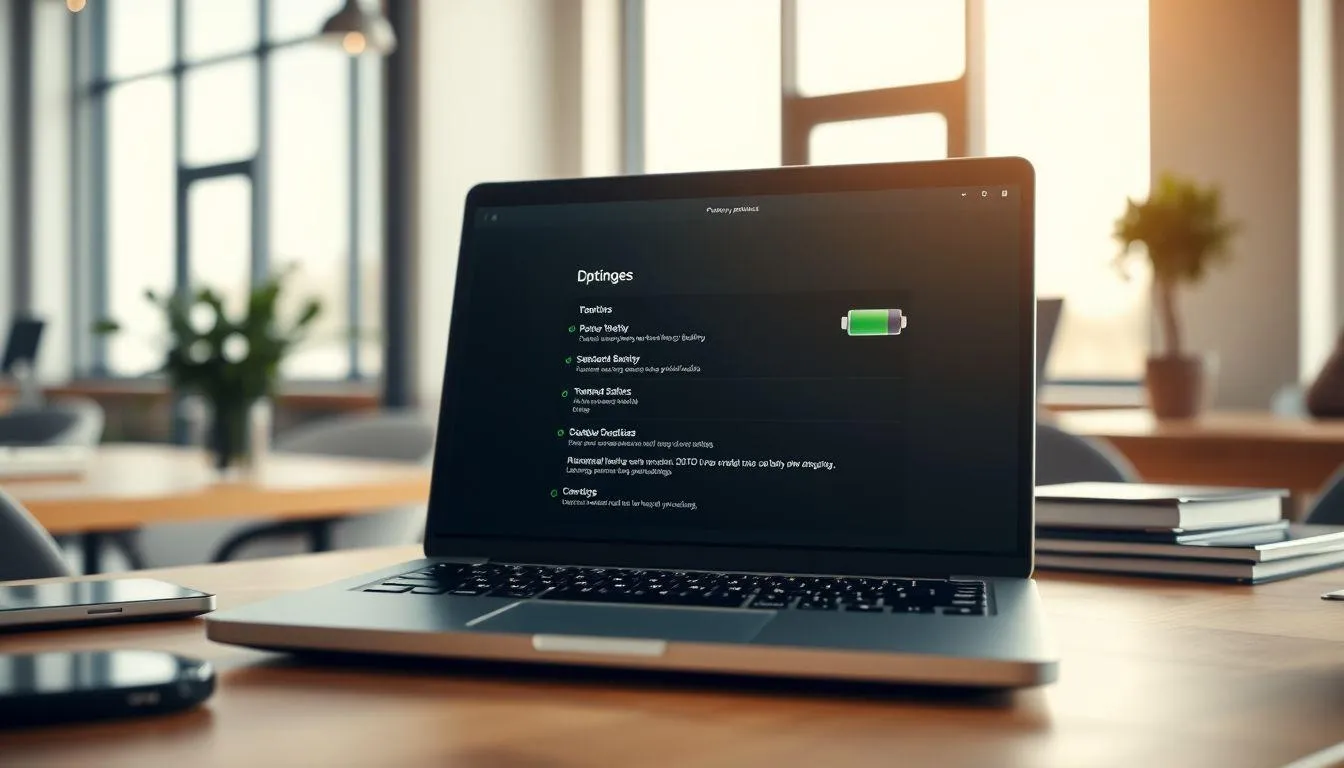
Menghemat baterai laptop adalah serangkaian tindakan dan pengaturan yang dilakukan untuk mengurangi konsumsi daya perangkat, sehingga baterai dapat bertahan lebih lama dalam satu kali pengisian. Konsep ini melibatkan optimalisasi berbagai komponen sistem, mulai dari layar, prosesor, hingga aplikasi yang berjalan.
Pentingnya menerapkan cara hemat baterai laptop tidak hanya berkaitan dengan kenyamanan penggunaan, tetapi juga aspek ekonomis dan lingkungan. Baterai yang dikelola dengan baik akan memiliki siklus hidup yang lebih panjang, mengurangi kebutuhan penggantian, dan pada akhirnya mengurangi limbah elektronik.
Dalam konteks produktivitas, laptop dengan daya tahan baterai yang optimal memungkinkan pengguna untuk bekerja lebih fleksibel tanpa terikat pada sumber listrik. Hal ini sangat penting bagi profesional yang sering bepergian atau bekerja di lokasi dengan akses listrik terbatas.
Melansir dari support.microsoft.com, penghemat energi secara otomatis mengelola proses sistem dan penggunaan daya untuk keseimbangan kinerja PC yang optimal dan masa pakai baterai yang lebih lama. Sistem operasi modern telah dilengkapi dengan berbagai fitur untuk membantu pengguna mengoptimalkan konsumsi daya.
2. Pengaturan Sistem untuk Menghemat Baterai
- Aktifkan Mode Penghemat Baterai
Mode penghemat baterai adalah fitur bawaan yang secara otomatis mengurangi konsumsi daya dengan membatasi aktivitas latar belakang dan menurunkan performa sistem. Fitur ini dapat diaktifkan melalui pengaturan daya atau dengan mengklik ikon baterai di taskbar. - Sesuaikan Pengaturan Daya
Mengubah profil daya dari "High Performance" ke "Power Saver" atau "Balanced" dapat mengurangi konsumsi daya secara signifikan. Pengaturan ini mengontrol kecepatan prosesor, kecerahan layar, dan aktivitas sistem lainnya. - Atur Durasi Sleep dan Hibernate
Mengatur laptop untuk masuk ke mode sleep atau hibernate dalam waktu yang lebih singkat saat tidak digunakan dapat menghemat daya. Mode hibernate lebih efisien karena menyimpan data ke hard drive dan mematikan sistem sepenuhnya. - Optimalkan Pengaturan Layar
Layar merupakan komponen yang paling boros daya. Mengurangi kecerahan, mematikan fitur adaptive brightness, dan menggunakan refresh rate yang lebih rendah dapat memperpanjang daya tahan baterai. - Kelola Aplikasi Latar Belakang
Menonaktifkan aplikasi yang tidak perlu berjalan di latar belakang dapat mengurangi beban CPU dan RAM, sehingga menghemat daya baterai. Pengguna dapat mengatur izin aplikasi melalui pengaturan sistem. - Gunakan Tema Gelap
Pada laptop dengan layar OLED atau AMOLED, menggunakan tema gelap dapat mengurangi konsumsi daya karena piksel hitam tidak memerlukan daya untuk menyala.
Mengutip dari Panduan Keamanan Digital Pembuat Konten, mengaktifkan mode penghemat baterai akan membuat baterai bertahan lebih lama dengan cara mengoptimalkan berbagai pengaturan sistem secara otomatis.
3. Optimalisasi Hardware dan Konektivitas

Pengelolaan perangkat keras dan konektivitas memegang peranan penting dalam menghemat daya baterai laptop. Berbagai komponen seperti Wi-Fi, Bluetooth, dan perangkat eksternal dapat menjadi sumber konsumsi daya yang signifikan jika tidak dikelola dengan baik.
Fitur konektivitas nirkabel seperti Wi-Fi dan Bluetooth terus mencari dan mempertahankan koneksi bahkan saat tidak aktif digunakan. Mematikan fitur-fitur ini saat tidak diperlukan dapat menghemat daya secara substansial. Begitu pula dengan perangkat eksternal seperti mouse, hard drive eksternal, atau USB device lainnya yang dapat menyedot daya dari baterai laptop.
Suhu operasional laptop juga berpengaruh terhadap efisiensi baterai. Laptop yang bekerja pada suhu tinggi akan mengonsumsi lebih banyak daya untuk sistem pendinginan, sekaligus mengurangi efisiensi baterai itu sendiri. Menjaga ventilasi yang baik dan menggunakan cooling pad dapat membantu menjaga suhu optimal.
Melansir dari Panduan Keamanan Digital Pembuat Konten, hindari menggunakan port USB untuk mengisi ulang baterai di tempat umum karena selain risiko keamanan, hal ini juga dapat mempengaruhi kesehatan baterai dalam jangka panjang.
4. Manajemen Aplikasi dan Proses Sistem

Aplikasi yang berjalan di latar belakang seringkali menjadi penyebab utama baterai laptop cepat habis. Banyak program yang tetap aktif meskipun tidak sedang digunakan, mengonsumsi CPU, RAM, dan pada akhirnya menguras daya baterai. Identifikasi dan penutupan aplikasi yang tidak perlu melalui Task Manager dapat memberikan dampak signifikan terhadap daya tahan baterai.
Startup programs juga perlu mendapat perhatian khusus. Program yang otomatis berjalan saat laptop dinyalakan akan terus mengonsumsi sumber daya sistem. Menonaktifkan program startup yang tidak esensial dapat mengurangi beban sistem dan menghemat daya baterai sejak awal penggunaan.
Browser web dengan banyak tab yang terbuka merupakan salah satu aplikasi yang paling boros daya. Setiap tab yang aktif mengonsumsi memori dan CPU, terutama jika berisi konten multimedia atau script yang kompleks. Membatasi jumlah tab yang terbuka dan menggunakan ekstensi untuk mengelola tab dapat membantu menghemat daya.
Update sistem operasi dan driver secara berkala juga penting untuk optimalisasi daya. Versi terbaru biasanya mengandung perbaikan efisiensi energi dan bug fixes yang dapat meningkatkan performa baterai. Mengutip dari Modul Literasi Digital untuk Perguruan Tinggi, segera perbarui operating system dan aplikasi saat muncul pemberitahuan karena update tersebut bisa menjadi alat untuk memperbaiki bug dan peningkatan keamanan serta efisiensi.
5. Tips Perawatan dan Kalibrasi Baterai

Perawatan baterai yang tepat merupakan kunci untuk menjaga kesehatan dan daya tahan baterai laptop dalam jangka panjang. Salah satu aspek penting adalah menghindari overcharging atau pengisian daya berlebihan. Meskipun laptop modern memiliki sistem proteksi, membiarkan laptop terus terhubung ke charger setelah baterai penuh dapat mengurangi umur baterai.
Kalibrasi baterai secara berkala diperlukan untuk menjaga akurasi indikator daya. Proses ini melibatkan pengisian baterai hingga 100%, kemudian menggunakan laptop hingga baterai benar-benar habis, dan mengisi kembali hingga penuh tanpa gangguan. Kalibrasi membantu sistem mengenali kapasitas sebenarnya dari baterai.
Suhu lingkungan juga berpengaruh signifikan terhadap kesehatan baterai. Melansir dari bumidata.co.id, gunakan laptop pada suhu lingkungan yang tidak panas atau dingin, karena suhu yang sangat tinggi dapat menyebabkan komputer bekerja keras dan menguras baterai lebih cepat. Paparan suhu ekstrem yang berlebihan dapat merusak baterai dan membuatnya kurang tahan lama.
Penyimpanan laptop dalam kondisi tidak digunakan juga memerlukan perhatian khusus. Baterai sebaiknya disimpan dengan tingkat charge sekitar 50% jika laptop tidak akan digunakan dalam waktu lama. Hal ini membantu mencegah degradasi baterai akibat deep discharge atau overcharge selama penyimpanan.
6. Penggunaan Fitur Khusus dan Mode Lanjutan
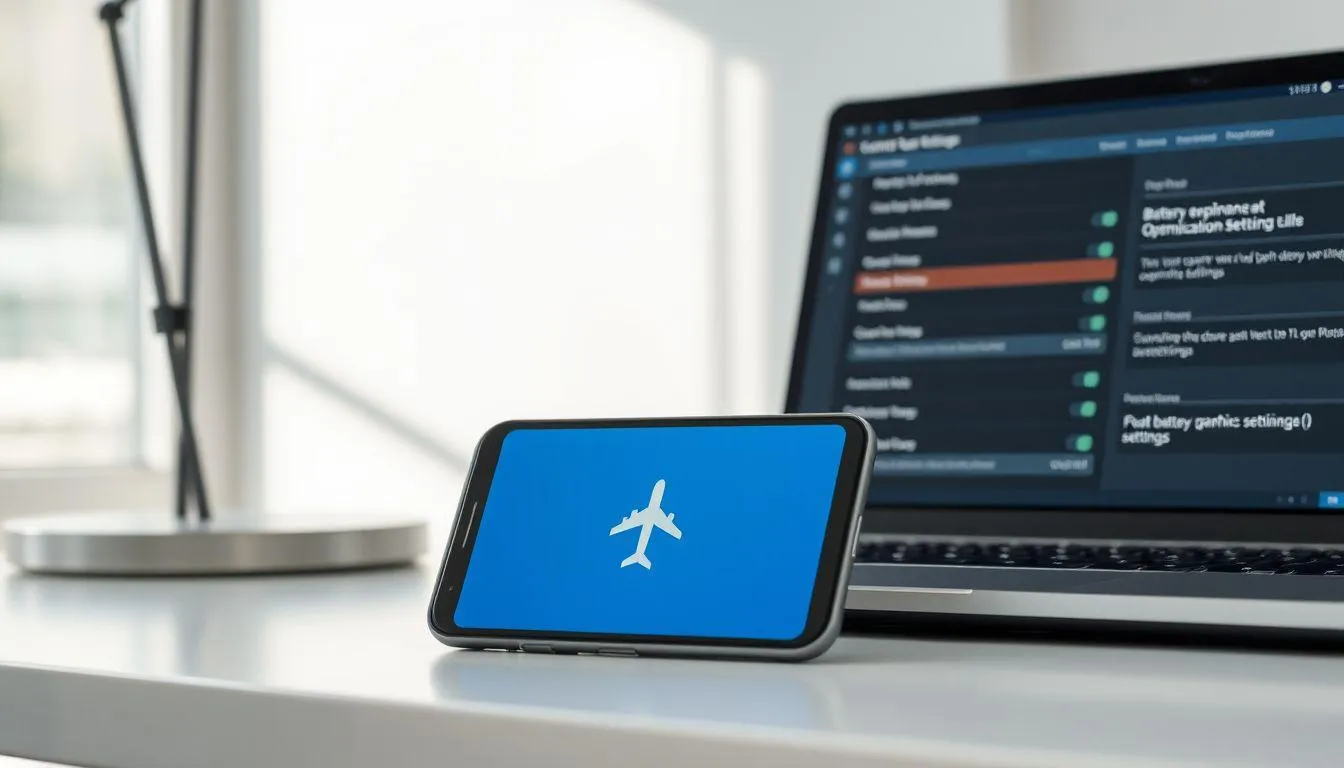
- Mode Pesawat untuk Penghematan Maksimal
Mengaktifkan mode pesawat saat tidak memerlukan konektivitas internet dapat menghemat daya secara drastis. Mode ini mematikan semua fitur nirkabel termasuk Wi-Fi, Bluetooth, dan cellular connection. - Pengaturan Grafis untuk Aplikasi Spesifik
Sistem operasi modern memungkinkan pengguna untuk mengatur preferensi grafis per aplikasi. Memilih opsi "Power Saving" untuk aplikasi yang tidak memerlukan performa grafis tinggi dapat mengurangi konsumsi daya GPU. - Optimalisasi Pengaturan Video
Untuk pemutaran video, menggunakan pengaturan "Optimize for battery life" dan menurunkan resolusi playback dapat memperpanjang daya tahan baterai tanpa mengurangi pengalaman menonton secara signifikan. - Pengelolaan Fitur Keyboard Backlight
Lampu latar keyboard, meskipun berguna dalam kondisi gelap, mengonsumsi daya tambahan. Mematikan atau mengurangi intensitas backlight keyboard dapat memberikan penghematan daya yang terukur. - Penggunaan External Storage
Menggunakan penyimpanan eksternal untuk file-file besar dan jarang diakses dapat mengurangi aktivitas hard drive internal, sehingga menghemat daya. Namun, pastikan untuk melepas perangkat eksternal saat tidak digunakan. - Konfigurasi Power Plan Kustom
Membuat power plan kustom yang disesuaikan dengan kebutuhan spesifik dapat memberikan keseimbangan optimal antara performa dan penghematan daya. Pengaturan ini memungkinkan kontrol granular terhadap berbagai aspek konsumsi daya.
Mengutip dari Panduan Keamanan Digital Pembuat Konten, backup data secara reguler ke penyimpanan eksternal tidak hanya penting untuk keamanan data, tetapi juga dapat mengurangi beban kerja hard drive internal yang pada akhirnya menghemat daya baterai.
7. FAQ (Frequently Asked Questions)

Berapa lama baterai laptop seharusnya bertahan?
Daya tahan baterai laptop bervariasi tergantung spesifikasi dan penggunaan, umumnya berkisar 4-8 jam untuk penggunaan normal. Laptop dengan baterai baru dan pengaturan optimal dapat bertahan hingga 10-12 jam untuk tugas ringan seperti browsing dan mengetik.
Apakah boleh menggunakan laptop sambil dicharge?
Ya, aman menggunakan laptop sambil dicharge karena sistem modern memiliki proteksi overcharge. Namun, untuk kesehatan baterai jangka panjang, sebaiknya lepas charger setelah baterai penuh dan gunakan hingga sekitar 20% sebelum mengisi ulang.
Mengapa baterai laptop cepat habis meski sudah menggunakan mode hemat daya?
Baterai tetap cepat habis bisa disebabkan aplikasi latar belakang yang boros daya, hardware yang rusak, atau baterai yang sudah menurun kapasitasnya. Periksa penggunaan daya per aplikasi di pengaturan sistem untuk mengidentifikasi penyebabnya.
Apakah menurunkan kecerahan layar benar-benar menghemat baterai?
Ya, layar adalah komponen yang paling boros daya pada laptop. Menurunkan kecerahan dari 100% ke 50% dapat menghemat daya hingga 20-30%, terutama pada laptop dengan layar besar atau resolusi tinggi.
Kapan sebaiknya melakukan kalibrasi baterai?
Kalibrasi baterai sebaiknya dilakukan setiap 2-3 bulan atau ketika indikator baterai menunjukkan persentase yang tidak akurat. Proses ini membantu sistem mengenali kapasitas sebenarnya dari baterai.
Apakah menggunakan SSD dapat menghemat baterai dibanding HDD?
Ya, SSD mengonsumsi daya lebih sedikit dibanding HDD karena tidak memiliki komponen mekanis yang bergerak. SSD dapat menghemat daya hingga 30-50% dibanding HDD tradisional, sekaligus meningkatkan performa sistem.
Bagaimana cara mengetahui aplikasi mana yang paling boros baterai?
Buka pengaturan sistem dan cari menu "Battery Usage" atau "Power & Battery". Di sana akan ditampilkan daftar aplikasi beserta persentase penggunaan daya masing-masing, sehingga Anda dapat mengidentifikasi aplikasi yang paling boros daya.
Yuk, baca artikel seputar panduan dan cara menarik lainnya di Kapanlagi.com. Kalau bukan sekarang, KapanLagi?
Yuk Baca yang Lainnya!
5 Cara Cek Kuota Smartfren Terbaru 2024, Simak Panduan Lengkapnya
6 Cara Cek Masa Aktif Kartu Smartfren dengan Mudah, Bisa Dilakukan dalam Hitungan Menit
6 Cara Memisahkan File PDF dengan Mudah dan Praktis, Bisa Dilakukan Secara Online
4 Cara Ubah File PDF ke Words di HP dengan Mudah, Bisa Dilakukan Tanpa Aplikasi Tambahan
4 Cara Edit File PDF di Laptop dengan Mudah dan Praktis, Bisa Secara Online Ataupun Offline
(kpl/vna)
Advertisement
-
Video Kapanlagi V1RST (LIVE PERFORMANCE) - KAPANLAGI BUKA BARENG FESTIVAL 2025